Как подцепить цифровую приставку к телевизору
Как подключить цифровую приставку к домашнему телевизору
Цифровые ретрансляторы телесигнала постепенно вытесняют аналоговые. Их отличает большее количество каналов с лучшим качеством изображения и звука. Для просмотра современного ТВ нужен телевизор с функцией DVB-T2 или специальная приставка, которая даст доступ к качественному контенту даже на старых ЭЛТ аппаратах. Разберемся, как подключить цифровую приставку к телевизору и настроить прием телесигнала.
Оборудование
Чтобы смотреть цифровые каналы в хорошем качестве, нужен ресивер – блок, который декодирует сигнал. В современные телевизоры часто встроен тюнер DVB-T2 – если он указан в характеристиках прибора, дополнительная приставка вам не понадобится. Если же функция отсутствует, надо купить ресивер.
Прежде чем идти в магазин, узнайте условия обслуживания у провайдеров, которые предоставляют услугу показа цифрового ТВ. Часто они дают оборудование в аренду за символическую плату при заключении договора на обслуживание. При выборе приставки обратите внимание на функции – некоторые аппараты дополнительно могут запускать медиафайлы с флешки или записывать во внутреннюю память телепередачи, которые вы не можете посмотреть во время эфира.

Если в вашей местности нет провайдеров цифрового ТВ, для получения сигнала понадобится дециметровая антенна или спутниковая тарелка. Антенны хватит, если дом попадает в зону покрытия цифрового ретранслятора – выбирайте наружную, которая умеет принимать сигнал DVB-T2.
Типы подключения
Существует несколько способов, как подключить ресивер к своему телевизору. Они отличаются типами разъемов, через которые будут соединены приборы. Рассмотрите задние панели обоих приборов, найдите один из портов:
- RF IN – антенный выход;
- RF OUT – антенный вход;
- HDMI;
- RCA;
- SCART;
- DVI;
- D-SUB.

Подключение цифровой приставки к домашнему телевизору проводите на обесточенных приборах. Если на ресивере и ТВ есть разъемы HDMI – используйте для соединения именно их, этот интерфейс обеспечивает высокое цифровое качество картинки и звука. Если на одном из приборов есть только порты DVI или D-SUB – понадобится дополнительный провод для передачи звука, который вставляется в красный и белый RCA-разъем.
При любом типе подключения последовательность шагов будет одинаковая:
- отключаете приборы от сети;
- вставляете кабель выбранного типа в разъемы приставки и ТВ;
- в антенный вход включаете провод провайдера или антенны;
- включаете приборы.
Если вы выбрали для присоединения кабель RCA, следите за цветом «тюльпанов» – желтый конец отвечает за передачу видео, красный и белый – правый и левый аудиоканалы. Вставляйте каждый в порт соответствующего цвета. В отдельных случаях можно использовать переходники. Если на ТВ есть SCART, а на ресивере – только «тюльпаны», возьмите кабель SCART-RCA.
Для старых телевизоров
Подключить цифровую приставку к старому телевизору чуть сложнее, но все равно можно это сделать самостоятельно. Если на ТВ есть только антенный вход, возьмите кусок обычного провода от антенны нужной длины и 2 f- разъема.

Чтобы закрепить разъемы, повторяйте шаги:
- Зачистите кабель, сняв с обоих концов оплетку на 15-20 мм. Старайтесь не повредить зеркальную экранирующую пленку вокруг центральной жилы.
- Загните оплетку.
- На зачищенном кусочке аккуратно отогните изоляцию.
- Освободите центральную жилу на 10 мм.
- Наверните на нее F-разъем.
- Когда снаружи разъема покажется хвостик жилы в 2 мм, установка завершена.
Полученный провод вставьте во входы приставки и ТВ.
Настройка
После того, как удалось подключить DVB T2 ресивер к телевизору, займитесь настройкой каналов:
- в ТВ-меню найдите пункт настройки каналов;
- запустите сканирование;
- сохраните список найденных станций.
Если вы подключены только к эфирному вещанию, ТВ найдет 20 бесплатных каналов. Чтобы расширить их перечень, подключитесь к провайдеру цифрового ТВ. Вам выдадут CAM-модуль с карточкой, которые вставляются в телевизор. Повторите сканирование, чтобы новые каналы стали доступны.
Присоединение двух телевизоров
Если у вас дома два телевизора, присоединить их к одной цифровой приставке можно с одним ограничением – они смогут одновременно показывать только один канал. Вывести на экраны разные картинки не получится. Если вас это устраивает, приборы подключаются параллельно в разные видеоразъемы – например, один кабелем HDMI, а второй через RCA «тюльпаны». Второй телевизор при этом должен находиться не сильно далеко от первого – при длине провода больше 10 м изображение будет искажаться.

Более стабильную картинку, не зависящую от длины кабеля, можно получить при включении в антенный вход RF OUT. Для этого используйте разделитель – сплиттер, чтобы развести сигнал на оба прибора.
Спутниковые приставки
Кроме ресиверов DVB-T2 в продаже можно встретить DVB-S2. DVB S – что это такое? Эти приставки предназначены для передачи сигнала цифрового спутникового вещания. К ним нужна спутниковая антенна, которая позволит получать изображение в HD-качестве практически в любой точке мира.

Как подключить приставку Триколор к телевизору:
- соедините ресивер с антенной, накрутив F-разъемы на коаксиальный кабель;
- в приставку и ТВ вставьте провод, соответствующий имеющимся разъемам – HDMI, SCART или антенный RF OUT;
- включите приборы, в ТВ выберите в качестве источника сигнала порт, в который вы вставили кабель от приставки;
- запустите сканирование каналов.
Заключение
Мы разобрались, как соединить телевизор с цифровой приставкой. Процедура несложная, главное сравнить имеющиеся разъемы на приборах и вставить в них подходящий провод. Бесплатно можно смотреть порядка 20 каналов, при заключении договора с провайдером цифрового ТВ вы получите обширный список каналов с разнообразным контентом.
Как настроить 20 бесплатных каналов на телевизор — подключаем цифровую приставку

В 2019 году все жители России потихоньку переходят на новый формат ТВ — цифровой. Плюс его в том, что качество картинки выше, чем у привычного аналогового. Бесплатно всем предоставляется 20 федеральных каналов. Чтобы цифровое ТВ работало у вас, ваш нужен телевизор с цифровым приёмником — они есть у большинства современных моделей. Если у вас уже устаревшая модель, вам нужно купить дополнительно цифровую ТВ-приставку. Как её подключить и настроить после покупки?
Немного о цифровых приставках
Цифровая приставка для ТВ — это прямоугольное или квадратное устройство, к которому подключается антенна. Приставка уже в свою очередь подключается к телевизору с помощью кабеля. Таким образом, приставка (тюнер, декодер) выполняет роль посредника на пути сигнала от антенны к телевизору. Она преобразует цифровой сигнал в обычный, который уже телевизор распознаёт .

ТВ-приставка — небольшое устройство, которое преобразует цифровой сигнал от антенны, чтобы ТВ смог его распознать
Цена у девайса небольшая — можно приобрести качественную модель и за 1000 рублей. При покупке обращайте внимание на характеристики устройства — там должна стоять пометка DVB-T2.
Как подключить цифровую приставку к телевизору
Перед соединением всех устройств посредством проводов отключите от электросети всё оборудование. После этого подключите кабель, который идёт от антенны, к разъёму RF IN на приставке.

Вставьте кабель от антенны в разъём RF IN
Теперь соедините приставку с телевизором. Для связи можно использовать один из трёх кабелей:
- HDMI. Подходит для более современных телевизоров с одноимённым выходом. Этот провод обеспечит максимальное качество изображения, на которое способно цифровое ТВ.
- Кабель «тюльпан» с тремя штекерами. Используется чаще всего в случае с устаревшими телевизорами. Качество здесь уже не то, что при HDMI, но если у вас небольшой дисплей на ТВ, разница будет не слишком ощутима. Подключить кабель несложно: цвет штекера совпадает с цветом круглого слота. Жёлтый используется для видеосигнала, белый — для входного аудиосигнала, а красный — для выходного аудио.
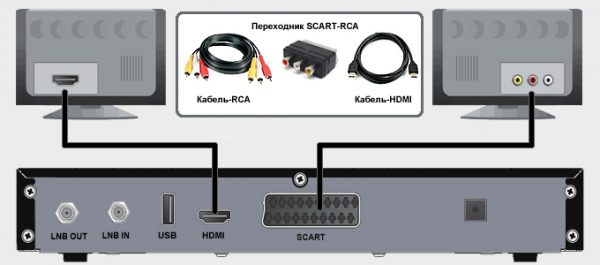
Приставку с ТВ можно соединить с помощью «тюльпана» (RCA) или HDMI
После соединения устройств, подключите ТВ и приставку к электросети и включите их. Теперь можно переходить к самому поиску каналов.
Как настроить цифровую приставку для приёма 20 каналов цифрового телевидения
Рассмотрим весь процесс отладки и проверки качества сигнала от приставки и антенны.
Инструкция по настройке ТВ-каналов на приставке DVB-T2
Найти бесплатные каналы можно в автоматическом либо в ручном режиме. Первый более простой и быстрый. Ручной используют, когда автоматический не справляется с задачей.
Сначала рассмотрим более лёгкий способ:
-
На телевизоре переключитесь на режим видео. Должно прогрузиться меню подключённой приставки. В мастере настройки (должен появиться, если вы включили приставку в первый раз и ещё её не настраивали ранее).

Выберите страну и язык
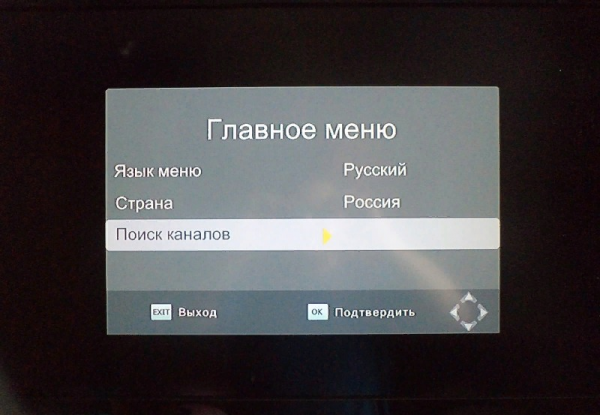
Запустите поиск каналов

Подождите некоторое время, пока приставка найдёт все каналы
Если этот способ поиска каналов не сработал, используйте ручной режим:
- Перейдите в меню приставки в раздел для поиска. Выделите пункт «Ручной поиск».
- Нажмите на ОК, чтобы запустить процесс.

Запустите ручной поиск
Как настроить местные каналы на цифровой приставке
Многие люди жалуются, что с переходом на цифровое ТВ у них пропали местные каналы. Чтобы они снова появились в списке, вам нужно при настройке (перед запуском автоматического поиска) выбрать поиск сразу и аналоговых, и цифровых каналов, то есть поставить значение DTV-T/DTV-T2.
Федеральные каналы, которые уже есть в «цифре», могут позже исключить из аналогового ТВ, а вот местные региональные из аналога убирать не будут.
Проверка качества сигнала и решение проблем с настройкой
Если вы наблюдаете явные помехи на картинке, проверьте качество сигнала, который поступает от антенны. Для этого нажмите несколько раз на клавишу Info на пульте. Посмотрите на показатели силы и интенсивности: если их значение ниже 60 – 70%, значит, с сигналом проблемы. Вам нужно изменить положение антенны и её направление. Для этого вам понадобится помощь: кто-то должен медленно перемещать антенну, а кто-то следить за качеством картинки (улучшается оно или ухудшается). Когда помехи исчезнут, зафиксируйте положение антенны.

Чтобы сигнал был стабильный, антенна должна быть направлена чётко на вышку
Если поймать нужное положение антенны не получается, скорее всего, вышка находится далеко от вас — отсюда и слабый сигнал. Обычно такая ситуация наблюдается вне города. В домах у городских жителей сигнал, как правило, ловится хорошо. В этом случае нужно приобрести дополнительно усилитель к антенне либо купить новую более мощную антенну. Также стоит расположить антенну как можно выше — если есть возможность, на самой крыше.
По возможности отыщите информацию в интернете касательно расположения вышек в вашем регионе, чтобы знать, куда направлять антенну.
Если с показателями в разделе Info всё в порядке (70% и выше), но помехи всё равно присутствуют, значит, проблема в приставке. Возможно, она неправильно настроена. Если вы изменяли какие-либо её параметры, верните заводские значения обратно либо выполните сброс настроек до фабричных, а затем снова запустите автоматический или ручной поиск каналов.

Сбросьте настройки приставки и проведите поиск каналов заново
Можно быть другая ситуация: приставка изначально нашла меньше 20 каналов или стала показывать меньше их количество спустя какое-то время после удачной настройки. Решения в этом случае такие же, как и при помехах: посмотреть на уровень сигнала, заново запустить поиск каналов, изменить положение антенны. Если проблема остаётся, нужно купить новую антенну или усилитель к старой и разместить её как можно выше.
Возможно также, что проблема в неисправности оборудования, если раньше всё было в порядке, а сейчас вдруг пропала часть каналов. О том, что приставка или антенна вышла из строя, может сказать наверняка только специалист, поэтому целесообразно будет вызвать мастера на дом для определения и устранения причин неисправности.
К ТВ-тюнеру подключается кабель антенны, а от приставки идёт уже кабель к телевизору (HDMI, «тюльпан» или коаксиальный кабель). Далее проводится настройка — сначала автоматическая, а затем ручная, если первая не дала результат. Если вы поймали не все каналы или они плохо показывают, измените положение антенны. При необходимости докупите к ней усилитель.
Как подключить цифровое ТВ к старому телевизору
В соответствии с новыми правовыми нормами, телеканалы России должны перейти на цифровое телевидение. Аналоговое ТВ прекратило свое вещание в октябре 2019 года, поэтому сейчас актуален вопрос — как перейти на цифровое ТВ и снова смотреть телевизор со множеством каналов.
Кстати, рекомендуем полезную статью на нашем сайте о том, чем отличается цифровой стандарт телевещания от аналогового.
Если с новыми телевизорами проблем при переходе с аналогового на цифровое вещание не возникает (можно просто воткнуть кабель в разъем), то со старыми часто бывают затруднения. Тем не менее, даже на таких телевизорах можно продолжать смотреть каналы, несмотря на то, что прекратилось аналоговое вещание. В статье мы разберемся с тем, как настроить старый телевизор и как подключить цифровое телевидение.
Цифровое вещание позволяет увеличить количество доступных для просмотра каналов даже в отдаленных регионах страны. Дело в том, что канал, вещающий в аналоговом формате, занимает целую частоту. Та же частота может заполняться сразу многими каналами, при этом количество возникающих помех уменьшиться. При вещании у зрителей появляется больше возможностей — телетекст, голосование в прямом эфире и т.д.
Цифровое вещание работает в формате MPEG4 и DVB-T2, поэтому только новые телевизоры смогут принимать такой сигнал без дополнительного оборудования. Рекомендуем полезную статью о том, как узнать поддерживает ли ваш телевизор цифру. Несмотря на это, есть способ смотреть его на старых ТВ.
Недостаток вещания заключается в том, что для него нужно новое оборудование. Государство подготовилось к этому, а вот население — не полностью. Стоимость нового ТВ, который мог бы принимать цифровой сигнал, начинается от 5 тысячи рублей. Естественно, не каждый человек может позволить себе такую покупку. К счастью, для таких людей есть выход — можно купить тюнер.
Основное достоинство тюнера заключается в том, что там уже есть каналы с настроенной частотой (более 20 штук). Смотреть их можно бесплатно, при этом помехи практически не возникают, у изображения высокое качество.
Как настроить цифровые каналы на старом телевизоре
Подключение цифрового ТВ к старому телевизору происходит с помощью приставки (DVB-T2 тюнера). Стоимость такого устройства колеблется в пределах 600-1500 рублей. Тюнер принимает сигнал и преобразовывает его в поддерживаемый формат. Дешевле и легче купить приставку, чем новый ТВ, но здесь тоже есть свои нюансы — настроить цифровую приставку можно не всегда.

Приставка для просмотра цифрового ТВ
Для каких телевизоров подойдут цифровые приставки
Почти каждый современный телевизор оборудован разъемом для специального кабеля, который передает сигнал. Новые ТВ умеют его принимать и обрабатывать, а также использовать дополнительные функции такого вещания. Старые образцы не могут это делать, но если есть тюнер, то эта задача возлагается на него.
Важно понимать, что под старыми подразумеваются модели, которые выпустили в конце 90-х и начала 2000-х годов или позже. Такие уже имеют разъемы, которые позволяют подключить к ним тюнер.
Более старые модели, например, ламповые советские, не подойдут для приема цифрового вещания, даже если использовать тюнер. Модели старого образца попросту не поддерживают подключение сторонних устройств.

Если в вашем телевизоры есть такие разъемы, то легко можно подключить цифровую приставку
В случае их отсутствия, смотреть ТВ не получится. Никаких дополнительных переходников или разъемов, к которым можно было бы подключать тюнер на очень старых (до 90-х годов) моделях не существует.
Подключение приставки для цифрового телевидения на старом телевизоре
Чтобы смотреть цифровое ТВ со старого телевизора, убедитесь, что вас есть подходящие разъемы . После этого нужно купить DVB-T2 приставку. Для старого ТВ подойдет любая, они могут различаться количеством каналов. Перед покупкой нужно понять, какой у вас разъем. Существует два типа:
SCART-разъем. Выглядит как штекер. Объединяет в себе звуковой, видео и другие разъемы. Для того, чтобы подключиться к нему, нужно купить специальный переходник (если тюнер уже не оснащен таким кабелем).

«Тюльпан». 3 разъема разного цвета, в основном красного, желтого и белого (могут встречаться и другие вариации). Большинство тюнеров оснащены именно таким входом.

Итак, вы определились с тем, какой у вас разъем и нужны ли вам дополнительные переходники для подключения. Теперь, узнаем как подключить цифровую приставку к старому телевизору.
Порядок настройки
Включайте телевизор, чтобы убедиться в том, что он работоспособен. Берём наш DVB-T2 тюнер и подключаем к нему антенну. Для этого у нас есть специальный кабель. Чтобы подключить, вкрутите шнур в тюнер, убедитесь, что кабель плотно прилегает ко входу. Далее можете приступать к подключению тюнера к ТВ.
Вариантов бывает два — Scart-разъем или «тюльпан». Если у Вас «тюльпан», то просто подсоедините три провода к телевизору, а потом — к приставке. Важно сделать все в соответствии с цветами, то есть белый к белому, желтый к желтому и красный к красному.
Если у Вас SCART разъем, то Вам понадобится переходник для того, чтобы подключить к нему «тюльпаны». С одной стороны у переходника разъем Scart,а с другой — входы-тюльпаны.
Подключив тюнер, проверьте, работает ли он. Для этого включите телевизор и тюнер. К тюнеру поставляют отдельный пульт, поэтому теперь придется постоянно включать телевизор и тюнер отдельно. Если Вы все сделали правильно, то он должен заработать, и вы сможете принимать вещание и смотреть каналы.
Что делать, если телевизор не работает
Иногда бывает так, что ТВ не работает несмотря на то, что к нему подключен тюнер. Причины неполадок бывают разными, ниже будут описаны самые распространенные.
Антенна
Одна из самых частых проблем — неправильно установленная антенна . Убедитесь в том, что антенна хорошо принимает сигнал. В идеале, она должна устанавливаться на улице, но иногда она работает и в помещении. Попробуйте покрутить ее в разны стороны и понять, меняется ли уровень сигнала в зависимости от этого.
Иногда телевизор не работает из-за того, что кабель имеет повреждения . Удостоверьтесь в том, что он нигде не порван. Посмотрите, хорошо ли он вкручен в разъем на приставке.
Настройки телевизора
Даже старые телевизоры имели несколько режимов работы — на прием аналогового сигнала, подключение к DVD и т.д. Вполне возможно, что приставка не работает из-за неправильных настроек телевизора. Попробуйте переключать разные режимы, ваша задача — найти и выбрать AV режим . Именно он предназначен для работы с внешними устройствами, например — тюнерами.
Что делать, если телевизор показывает черно-белое изображение
Бывает так, что при подключении DVB-T2 цифровой приставки картинка становится ч/б, а не цветной. Проблема кроется в SCART или «тюльпанах». Скорее всего, произошел частичный обрыв провода. Из-за этого ТВ показывает картинку неправильно.
Подключения тюнера через видеомагнитофон
По каким-то причинам телевизор может не воспринимать приставку (отсутствует нужный вход или не поддерживается оборудование). Существует способ решить эту проблему — подключить старый видеомагнитофон , а к нему, в свою очередь, тюнер.
Настройте ТВ на канал видеомагнитофона, и вы получите возможность смотреть каналы даже в том случае, если старый телевизор не имеет соответствующего входа (AV).
Смотреть цифровое ТВ на обычном телевизоре вполне возможно, но для этого нужно подключить и настроить цифровую приставку. Тюнеры стоят дешевле, чем новые телевизоры, при этом обладают аналогичным функционалом. Приставки могут работать с телевизорами, которые производили с середины 90-х годов, но главное условие — наличие SCART-разъема или «тюльпанов».
Подключение приставки цифрового телевидения к телевизору
При переходе с аналогового на цифровое телевидение можно купить новый телевизор со встроенным ресивером или установить недорогое дополнительное оборудование и смотреть передачи в хорошем качестве на старом мониторе.
Перед тем, как подключать цифровую приставку к телевизору, следует изучить внимательно имеющиеся разъемы и порядок соединения между собой оборудования.
Что должно быть в комплекте цифровой приставки
Для получения изображения на экране телевизора и качественного звука следует использовать преобразователь, который расшифровывает цифровые сигналы, преобразуя их в картинку и звук.
В некоторых современных моделях имеется встроенный ресивер. К остальному оборудованию достаточно подключить тюнер.
Антенна используют дециметровую, принимающую сигналы с частотой 470 – 860 МГц. В крупных городах хорошее покрытие, поэтому достаточно комнатного тюнера.

Остальным следует монтировать наружное приемное оборудование. Для приема цифрового сигнала в районах с плохим покрытием, тюнер устанавливается со встроенным усилителем.
В комплект ресивера входят кабеля и все необходимое для качественного подключения, техническая документация. Комплектация не стандартная, может отличаться типом кабелей и их количеством.
В набор чаще всего входит:
- ресивер;
- пульт управления;
- сетевой адаптер;
- кабель RCA c 3 разъема для подключения – «Тюльпан»;
- батарейки – питание для пульта;
- руководство пользователя – технический паспорт;
- гарантийные талоны;
- упаковочная коробка.
В корпусе приставки вместе с ресивером имеется встроенный тюнер did t2. В комплект может входить кабель HDMI. Если его нет, следует сразу купить. Вместо сетевого адаптера в комплект может входить блок питания.
В Руководстве пользователя указаны все технические характеристики оборудования, а также подробно, со схемами, расписано, как правильно подключать цифровую приставку к телевизору и настроить каналы.
Прежде чем подключить цифровой ресивер, необходимо ознакомиться с разъемами, имеющимися на его панели. Слева направо находятся гнезда для подключения.
Проверить их назначение можно по маркировке на панели.
- Ant-out. Из него выходит антенна и через нее сигнал.
- Ant-in рядом. Служит для подключения антенны.
- Продолговатый разъем HDMI OUT. По нему передается картинка и звук.
- Три круглых гнезда в одной рамке с подписью Video out предназначены для подключения RCA кабеля «тюльпан». Различаются цветовой маркировкой.
Как подключить цифровое телевидение, чтобы оборудование работало и в режиме видеозаписи. Это возможно, если кроме перечисленных гнезд, имеется разъем SCART.
Гнезда антенн располагаются рядом. Обычно они заключены в рамку. Вместо разъема под Тюльпан может находиться гнездо для HDMI кабеля.
Расположение их стандартное, другие варианты встречаются крайне редко.
Подключение цифровой приставки к новому телевизору по шагам
Как следует подключать приставку цифрового телевидения к новому оборудованию. Интерфейс подключения приставки выбирается на стадии ее покупки.
Сначала следует изучить гнезда на телевизоре:
- аналоговый – Тюльпан, SCART, D-SUB;
- цифровой – HDMI, DVI.
Тип разъема зависит от модели телеприемника и его возраста. Чтобы сделать правильный выбор ресивера, надо определить, что именно подойдет для данного телевизора, его следует подключать, аналоговым кабелем Scart или цифровым HDMI DVI.

На приемниках класса FULL HD имеются оба вида гнезд. Но подавать на них следует цифровой канал. В противном случае прием сигнала будет плохим, из-за двойного преобразования, сильно пострадает качество изображения.
Дальнейшее подключение идет по стандартной схеме.
- Проверить, чтобы все оборудование было выключено из сети.
- Проверить наличие необходимых кабелей. В комплекте к ресиверу может какой-то отсутствовать и его следует приобрести отдельно.
- Освободить оборудование и кабеля от упаковки и защитных пленок.
- Установить приставку на ее постоянное место.
- Вставить штекеры в гнезда.
- Подключить к приставке питание.
- Подключить антенну ко второму гнезду.
- Вставить в пульт элементы питания. Включить телевизор.
Разъемы кабеля перепутать невозможно, они имеют различную форму. У Тюльпана цвет корпуса совпадает с кольцами на гнездах.
Если в автоматическом режиме в списке может появиться мало каналов или устройство не найдет вообще ничего.
Следует удалить весь список и перейти на ручной режим. Для этого в открывшемся окошке указать частоты, на которых работает местный провайдер.
Необходимая информация есть на официальном сайте поставщика телевизионных услуг и ее сообщают потребителям по телефону. Для цифрового ТВ надо проводить 2 ручных поиска, на разных частотах.
Если телевизор или приставка будут включены в электросеть – розетку во время подсоединения кабелей, оборудование может быть повреждено.
Питание подключается напрямую в розетку при наличии сетевого адаптера. При его отсутствии подсоединяется выносной блок к гнезду риверса.
Антенна подключается одна из имеющихся:
- к спутниковой тарелке;
- антенне, улавливающей дециметровые частоты;
- кабельное ТВ.
Они имеют одинаковый кабель под разъем Ant-in.
После решения вопроса, как подключить цифровое телевидение и настройки приставки, появляется возможность смотреть 20 каналов и больше, бесплатного цифрового телевидения.

Увеличить количество программ можно за счет платного пакета. Потребитель телеуслуг покупает карточку с подходящим ему набором каналов. Она вставляется в адаптер. Работает по принципу мобильного телефона, необходимо ежемесячно оплачивать услуги провайдера.
Можно через роутер подключить к телевизору смарт приставку IP TV и получить интерактивное телевидение с функциями компьютера.
Это не просто ресивер для изменения сигнала, а устройство с большим количеством программ, соединенное с интернетом. В помощью IP TV можно просматривать контент и делать покупки в интернете, смотреть видео с Ютуба, сохранять информацию в облаке.
Подключение приставки к старому телевизору
Можно смотреть цифру на старом оборудовании. Но оно не обеспечит должного качества картинки. Проще всего подключить цифровую приставку к старому телевизору через разъем для антенны. Одного покупного оборудование и кабелей недостаточно.
Обычно для подключения понадобится модулятор или конвертер.

Надо самостоятельно изготовить штекера.
- Взять антенный провод необходимой длины.
- Припаять на обоих концах антенные штекеры.
- Подключаем к соответствующим гнездам на приставке и телеприемнике.
У некоторых провайдеров цифры, например у Триколора, оборудование выдается в аренду и подключается бесплатно специалистами фирмы. Они подсоединяют антенну через приставку кабелем SCART и USB.
На телевизорах с входами под воспроизведение аудио и видео используем их и подключаем кабеля сначала в гнезда телевизора, затем в разъемы приставки под RCA кабель. Используем L-audio и Video.
Соединяем гнездо под антенну с RF IN.
Возможно подключение цифрового телевидения без приставки. Это новые модели со встроенным ресивером и смарт-приставкой. Им для приема сигнала и его обработки нужна только антенна.
Второй случай – кабельное телевидение. Если провайдер перешел на цифру, то достаточно, чтобы телевизор поддерживал стандарт MPEG-2, MPEG-4, DVB-C и можно смотреть передачи цифрового телевидения.
Как подключить 2 телевизора к цифровой приставке
В современных домах мониторы и плазмы имеются не только в гостиной, но на кухне и в спальне. Сколько телевизоров можно подключить к одной приставке и, какие недостатки имеет такой способ соединения.
Используя сплиттер, специальный переходник, разделяющий сигналы, можно подсоединить 2 приемника. Используется антенный разъем и два кабеля от переходника к телеприемникам.
Недостаток такого подключения в невозможности смотреть разные передачи одновременно на 2 экранах. От приставки идет один сигнал. Поэтому по факту будет 2 трансляции одной передачи.
Подключение более 2 телевизоров возможно при использовании большего количества сплитеров. Но это не имеет смысла, поскольку каждый переходник ухудшает качество сигнала. В результате картинка будет не четкой, звук с помехами.
Настройка каналов после подключения
Приставка после подключения настраивается по аналогии с телевизором.

- Взять пуль дистанционного управления, нажать кнопку меню.
- Запустить сканирование каналов, выбрав соответствующую команду.
- По завершении сканирования сохранить список каналов. Их можно разделить на группы и каждую озаглавить.
Подробно все шаги настройки описаны в технической документации на приставку. Они сопровождаются картинками и схемами, что помогает потребителю быстро ориентироваться и производить настройку.
Можно ли подключить цифровую приставку к ноутбуку
Просматривать цифровое телевидение на мониторе ноутбука удобно и подключиться можно разными способами. Удобнее всего подключить приставку к ноутбуку через HDMI. Это возможно на моделях, имеющих разъем под кабель HDMI. Их выпускают не все производители.
С эфирной приставки Т2 цифровой сигнал подается на HDMI IN разъем ноутбука. Вместо Т2 можно подсоединить спутниковый ресивер или медийный проигрыватель.

При отсутствии разъема HDMI, подключение осуществляется через USB-разъем внешней карты видеозахвата. Качество изображения цифрового телевидения плохое, карта не относится к дешевым приобретениям.
Хорошую картинку обеспечит подключение тюнера для ноутбука USB DVB-Т2. Его можно использовать на любом оборудовании, от компьютера до планшета. Подключать следует через USB-разъем. После установки драйверов следует присоединить антенну и запустить поиск каналов.
Правильное подключение DVB-T2 приставки для цифрового телевидения к телевизору
Чтобы настроить цифровое вещание, нужно сначала купить и подсоединить к телевизору DVB-T2-ресивер. У многих пользователей возникают с этим трудности. Проблемы появляются из-за незнания принципов работы оборудования. Подробно рассмотрим, как правильно подключить цифровую приставку к телевизору , а также какой модели целесообразней отдать предпочтение.

Необходимое оборудование
Сначала необходимо обзавестись антенной, способной обеспечить качественный приём «цифры». Что касается ресивера, то его необходимость определяется в соответствии с тем, о каком именно телевизоре идёт речь. Современные модели оборудованы встроенным модулем DVB-T2. Поэтому антенный кабель можно подключать к ТВ напрямую.

Современному потребителю предложен большой выбор антенн и приставок к телевизору . В зависимости от модели изменяются спецификации, оказывающие влияние на качество приёма сигнала и другие аспекты цифрового вещания. Подробно проанализируем, какие именно устройства понадобятся пользователям, а также рассмотрим критерии выбора оборудования.
Какую выбрать антенну
Основной критерий для классификации телеантенн – тип. Согласно этому принципу они подразделяются на комнатные и наружные. Пользователи, проживающие в зоне уверенного приёма, т.е. неподалёку от ретрансляторов сигнала, смогут обойтись установкой самой бюджетной комнатной антенны. Абонентам из отдалённых районов предстоит купить устройство для наружной установки. Не исключено, что придётся задействовать усилитель сигнала.
Вне зависимости от расстояния до телевышки, покупайте антенну с ДМВ-диапазоном. Модели этого типа способны принимать частоты в диапазоне 470-860 МГц. Комнатные телеантенны обеспечивают качественное и бесперебойное вещание при условии, что пользователь живёт в городе или в непосредственной близости к ретранслятору. Наружные модели необходимо покупать, если до вышки больше 15 км.

В инструкции ресивера подробно описано, как подключить приставку к антенне и телевизору . Всё необходимое оборудование можно купить в специализированных магазинах. Перед приобретением приставки и телеантенны поинтересуйтесь у соседей, какими устройствами пользуются они? Возможно, вам дадут действительно дельный совет.
На даче или в загородном доме для настройки бесперебойного цифрового вещания потребуется антенна со встроенным усилителем. Без этого дополнительного устройства невозможно добиться качественной трансляции. Актуальность использования усилителя обусловлена слишком большим расстоянием до ближайшего ретранслятора.
Выбор приставки
Начните с изучения сопроводительной документации телевизора. Если она не сохранилась, найдите технические характеристики устройства в интернете. Модели, оборудованные встроенным DVB-T2-модулем, позволяют настроить каналы без ресивера. Просто подсоедините антенный кабель в соответствующий разъём. Цифровые приставки подключаются к телевизорам разных моделей, но далеко не во всех случаях это обязательно.
Тюнеры представлены в необычайно широком ассортименте. Разные модели отличаются спектром доступных функций, стоимостью, дизайном и т.д. Практика показывает, что новички покупают слишком дорогие устройства, поскольку переплачивают за бесполезные опции, которыми в дальнейшем не пользуются.

Выбирая DVB-T2 приставку для телевизора , отталкивайтесь от собственных предпочтений и нужд. Например, вы планируете настроить и смотреть только эфирные каналы, в этом случае совершенно необязательно переплачивать за функции, превращающие тюнер в мультимедийный центр. Что касается качества приёма сигнала, то практически все модели обладают примерно одинаковыми параметрами, за исключением чрезмерно дешёвых ресиверов.
Если в планах просмотр не только каналов, но и воспроизведение контента в режиме онлайн, подключение платных кинозалов, проигрывание фильмов и сериалов с внешних носителей, есть смысл переплатить и купить более дорогостоящую модель. Например, многие смарт-приставки поддерживают подключение к интернету по Wi-Fi, читают практически все популярные аудио- и видеоформаты.
Нельзя забывать и о дополнительных функциях. Опция TimeShift позволяет ставить просмотр на паузу или включить перемотку. Пользователи смогут также записывать трансляцию на встроенный винчестер или внешние носители. Включите необходимый телеканал, а потом включите функцию записи.

Всё чаще появляются положительные отзывы о тюнерах «Ростелеком». Этот производитель делает ставку на мощную аппаратную комплектацию: большой объём оперативной и встроенной памяти, мощный ЦП, эффективная система охлаждения. Процесс подключения абсолютно не отличается от подсоединения других ресиверов. Практически все приставки продаются вместе с пультом ДУ.
Ещё не купили телевизор, а только подбираете подходящую модель? Обязательно сделайте ставку на ТВ со встроенным DVB-T2-модулем. Это решение позволит неплохо сэкономить, поскольку автоматически отпадает необходимо покупать ресивер.
Стандартная комплектация цифровой приставки
Базовая комплектация практически во всех случаях идентична. Стоимость и производитель устройства влияют на неё лишь в редких случаях. Поэтому в коробке ресивера пользователь найдёт:
- Техническую документацию: паспорт, инструкцию, гарантийный талон.
- Шнур RCA с тремя штекерами разного цвета. С помощью этого провода можно подключить ресивер к ТВ.
- Сам тюнер, обеспечивающий дешифрование цифрового сигнала, а также его последующее преобразование в аналоговый.
- Пульт ДУ.
- Батарейки.
- Блок питания.

Совсем незначительные изменения в комплектации иногда встречаются. Более современные устройства комплектуются кабелем HDMI вместо RCA. Не исключено, что вы купите приставку со встроенным сетевым адаптером, поэтому вместо отдельного блока будет представлен только шнур питания.
Виды подключений приставки к ТВ
Схема подключения тюнера к телевизору будет изменяться в зависимости от доступных интерфейсов. Если пользователь придерживается экспертных рекомендаций и инструкций, то проблем не возникнет. Чтобы подсоединить приставку для цифрового телевидения , воспользуйтесь одним из следующих интерфейсов:

Во многом на итоговом выборе сказывается и модель телевизора. Например, старые ТВ не оборудованы цифровым интерфейсом HDMI, поэтому придётся настраивать подключение с помощью аналоговых разъёмов. Рассмотрим каждый из представленных вариантов более подробно.
RCA-разъём («тюльпаны»)
Это очень универсальный и простой вариант. К использованию аналогового интерфейса RCA прибегают преимущественно владельцы старых телевизоров. Новая техника оснащена цифровыми разъёмами. « Тюльпаны » способны стать причиной снижения качества трансляции, но если речь идёт о подключении кинескопного ТВ с небольшой диагональю, то это не должно стать проблемой. Потеря качества будет практически незаметна.

Если вы планируете смотреть Full HD-каналы, новинки кинематографа, тогда этот вариант вам не подойдёт. Для просмотра потребуется телевизор с большой диагональю, оборудованный интерфейсом HDMI.
С целью настройки подключения вставьте штекеры кабеля RCA в соответствующие разъёмы. Они промаркированы разными цветами. Поэтому можно легко определить, какой штекер нужно вставить в тот или иной порт. Для наглядности расшифруем значение штекеров:
- жёлтый цвет – видео;
- белый и красный цвет – аудио.
Когда штекеры вставлены, подключите телеантенну к тюнеру. Кабель следует подсоединить в разъём с маркировкой RF IN.
Ранее было упомянуто о том, что некоторые ТВ не имеют разъёма RCA. Например, многие старые телевизоры оснащены интерфейсом SCART. Чтобы подсоединить приставку, купите специальный переходник SCART на RCA.
Цифровой интерфейс обеспечит одновременную передачу видео и аудио. Разъём HDMI выгодно отличается от альтернатив чистым звучанием и картинкой высокого качества. Через такой кабель может передаваться изображение с разрешением в 1080p. Частота трансляции звука – 192 кГц. Представленные параметры полностью соответствуют премиум-стандартам передачи медиаконтента. К современным телевизорам DVB- T2-приставки подключаются именно через интерфейс HDMI. Такая схема соединения будет оптимальной также для тех пользователей, которые хотят использовать тюнер в качестве мультимедийного центра. Не стоит покупать слишком длинный кабель, поскольку это может стать катализатором потери качества.

SCART
Этим интерфейсом преимущественно оснащены компактные тюнеры. По техническим характеристикам разъём ничем не уступает «тюльпанам». Настроить подключение можно с помощью кабеля RCA при условии наличия переходника на SCART. На телевизорах порт встречается редко, преимущественно им оборудованы старые модели.

Кабель антенны
Есть ещё вариант с подсоединением тюнера к ТВ через антенный кабель . Этот метод актуален для владельцев дешёвых ресиверов, которые не оборудованы альтернативными интерфейсами. Вставьте коаксиальный кабель в разъём ресивера с маркировкой RF IN. Второй конец нужно подключить к порту RF OUT, который находится на задней панели телевизора.

Когда кабель подключён, запустите процесс поиска каналов. Когда передачи будут найдены, список отобразится на экране ТВ. Ручной поиск займёт больше времени. Пользователю предстоит ввести частоту, на которой вещает местная вышка. Главный недостаток такого подключения – низкое качество трансляции. Конечно, HDMI превосходит данный вариант по всем параметрам. Преимущественно антенным кабелем подсоединяются к тюнерам старые телевизоры.
Подключение цифровой приставки к телевизорам с Smart TV
Зачастую телевизоры с поддержкой платформы Smart TV не требуют подключения приставки для настройки цифрового телевидения , поскольку такие модели оборудованы специальным адаптером, обеспечивающим поддержку стандарта вещания DVB-T2. Впрочем, даже если ваш телевизор стал исключением из этого правила, то наверняка он оборудован интерфейсом HDMI.
Подключение к старому телевизору
Частично эта тема была рассмотрена ранее. Практика показывает, что старые модели оснащены аналоговыми разъёмами: RCA, SCART. Впрочем, встречаются устройства, которые вообще не имеют разъёмов, за исключением антенного. Конечно, чёткость картинки будет не очень высокой, но на старом телевизоре практически незаметна потеря.

Чтобы сделать кабельное подключение «цифры» на старом TV, используйте небольшой кусочек антенного провода. Дополнительно также понадобятся антенные штекеры. Оптимальным вариантом станет использование паяльника, но если необходимого оборудования нет, воспользуйтесь F-разъёмами. Снимите изоляцию с коаксиального кабеля. Делать это нужно максимально аккуратно. Риск повреждения экранирующей оплётки чрезвычайно высок.
Зачистите кусок кабеля на 1,5 сантиметра. Загните оплётку, снимите изоляционную оболочку с центральной жилы. Проведите зачистку 10 миллиметров центрального провода. Теперь можно накручивать разъёмы, вращая их по часовой стрелке. Продолжайте, пока центральная жила не начнёт выпирать примерно на 2 миллиметра из разъёма. Сделанный кабель вставьте в гнездо для подключения антенны. Теперь вы знаете, как подключается приставка DVB- T2 к старым моделям TV.
Как подключить 2 телевизора к цифровой приставке
Конечно, намного проще подсоединить несколько телевизоров к смарт-приставке. Особенность заключается в том, что такое оборудование предполагает раздачу вещания на разные устройства с опцией индивидуального управления каждым ТВ. Если говорить о самом обычном ресивере, то на всех телевизорах будет дублироваться трансляция. Чтобы подсоединить несколько ТВ, купите разветвитель. Теперь вы знаете, как подключить цифровую приставку .
PomKomp.ru
Как подключить тв приставку или подключение ресивера к телевизору
Добрый день уважаемые читатели блога PomKomp.ru. Сегодня я хочу рассказать о том, как подключить тв приставку к телевизору. В одной из своих статей я уже рассказывал, как выбрать подходящий ресивер, сегодня же хочу поговорить о его правильной установке.
Перед тем как продолжать чтение данной статьи предлагаю ознакомиться с материалами по бесплатному цифровому телевидению, поскольку речь дальше пойдет не о знаменитом триколор ТВ, а об обычной телевизионной приставке для просмотра стандартного пакета цифровых каналов.
Чаще всего данное оборудование используется в загородных домах и на дачных участках, поскольку в городе у большинства людей есть возможность подключиться либо к общей антенне, либо подключившись к сети интернет смотреть полюбившиеся каналы онлайн на смарт телевизоре.
Как подключить тв приставку к телевизору
Давайте разберемся, что необходимо иметь для подключения цифрового ресивера:
- В первую очередь должна быть установлена подходящая цифровая антенна. Направить ее стоит в сторону ближайшей телевизионной вышки.
- Подключен и проложен антенный кабель. Если у вас в доме уже есть данный коаксиальный кабель, но по каким-то причинам необходимо перенести место установки телевизора, а длины недостаточно, то предлагаю ознакомиться с материалом,как удлинить телевизионный кабель без его полной замены.
- Телевизионная приставка. Приобретайте не самую дешевую модель, поскольку она будет идти без усилителя, и возможна потеря сигнала.
Устанавливаем приставку в непосредственной близости к телевизору. Так привычнее будет направлять пульт в сторону приемника сигнала. Далее подключаем к цифровому ресиверу заранее подготовленный антенный провод со всеми необходимыми разъемами.
Следующим шагом будет подключение тв приставки к телевизору. В комплекте обычно идет провод с «тюльпанами» на конце или в простонародье колокольчиками. Такой тип кабеля применим к любому телевизору. Конечно за исключением совсем древних (но их я думаю попросту нет смысла использовать в нашем случае). Принцип подключения прост до безобразия. Цвет колокольчика должен соответствовать цвету разъема на цифровой приставке и на самом телевизоре. Попросту последовательно подключаем каждый из них.
В устройствах отображения новых моделей присутствует разъем HDMI благодаря которому вы получите более качественное изображение и более насыщенный звук нежели при использовании аналогового подключения. В данном случае подключение тоже не должно вызвать никаких затруднений. Достаточно подключить кабель в ресивер в соответствующий разъем и то же самое проделать с вашим телевизором.
При подключении HDMI кабеля рекомендую запомнить номер разъема, чтобы далее его было просто найти в довольно большом списке.
Если вы используете провод HDMI, то необходимо на пульте вашего телевизора путем выбора найти тот номер разъема к которому производилось подключение. Если же вы используете «колокольчики», то достаточно на пульте нажать кнопку TV/AV, что позволит перейти на отображение подключаемого цифрового ресивера.
Как подключить второй ресивер
Довольно часто возникает такая ситуация, что в доме установлен ни один телевизор, а несколько, а подключить цифровое телевидение хочется к каждому. В данном случае нет необходимости устанавливать несколько антенн либо придумывать какие-то сложные схемы. Все довольно просто. В зависимости от количества подключаемых устройств необходимо выбрать подходящий разветвитель для телевизионного кабеля. Они могут быть как на три разъема, так и на пять.
Соответственно необходимо кабель от антенны подключить в разветвитель в гнездо «IN». А кабели ко всем телевизорам в разъемы «OUT».
Также для каждого телевизора должен быть куплен и подключен свой, отдельный ТВ ресивер.
Собственно на этом хочу закончить свое повествование. Надеюсь, что настоящая статья поможет вам беспрепятственно подключить тв приставку к телевизору. Однако если в процессе установки возникнут, какие-либо затруднения, обязательно описывайте их в поле комментариев. Также советую посмотреть интересное видео, чтобы окончательно исключить все возникающие вопросы.
Если Вам понравилась эта статья, то подписывайтесь на новые и воспользуйтесь, пожалуйста, кнопочками:

